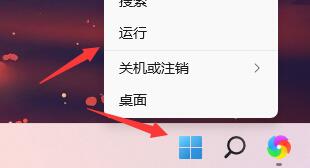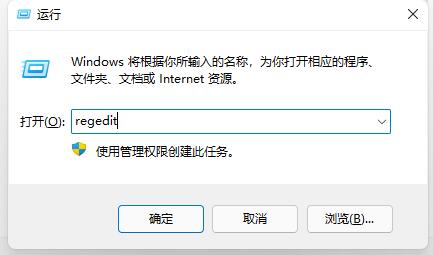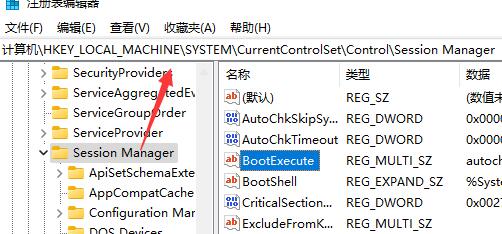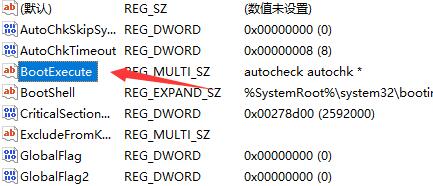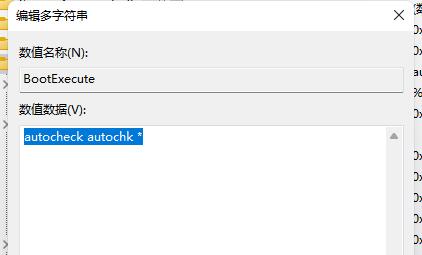有些用户在使用Win11的时候,遇到了开机自检的问题,想要取消开机自检,但不知道从何下手,下面来看看小编精心准备的Win11取消开机自检的方法吧,有需要的小伙伴们不要错过了,快跟着小编一起来学习吧。
Win11取消开机自检的方法:
1、首先,右键点击任务栏上的开始图标,然后点击运行。
2、运行窗口,输入regedit命令,按确定或回车,可以快速打开注册表编辑器。
3、注册表编辑器窗口,依次展开到以下路径:
计算机\HKEY_LOCAL_MACHINE\SYSTEM\CurrentControlSet\Control\Session Manager
4、双击打开BootExecut。
5、然后将其中的数值数据删除就可以了。
以上就是Win11取消开机自检的方法的全部内容,如果大家也遇到了这样的问题,可以按照这篇文章的方法教程进行操作。要想了解更多Windows资讯,请继续关注系统部落吧。

 时间 2023-05-05 17:36:20
时间 2023-05-05 17:36:20 作者 admin
作者 admin 来源
来源